Auf dem YouTube-Kanal von Apple Deutschland gibt es seit kurzem ein Hilfe-Video, in dem erklärt wird, wie man den Passcode in iOS auf dem iPhone oder iPad ändert. Darin wird in Text, Bild und als gesprochene Anleitung erklärt, wie man den iPhone Passcode ändern bzw. erst einmal anlegen kann, um die Daten auf dem Gerät zu schützen. In diesem Artikel habe ich euch die Anleitung kurz zusammengefasst und auch das Video verlinkt.
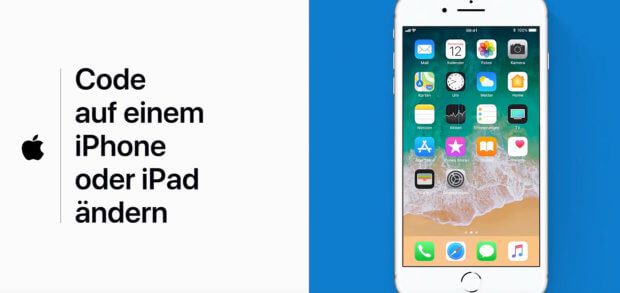
Kapitel in diesem Beitrag:
Smartphone sicherer machen: iPhone Passcode ändern / festlegen
In dem unten eingebetteten Video findet ihr die Erklärung zum iPhone Passcode festlegen und ändern unter dem aktuellen iOS-System von Apple inkl. Animationen, Bildern und einer gesprochenen Anleitung in deutscher Sprache präsentiert. Wenn ihr euch kein Video anschauen, sondern einfache Stichpunkte abarbeiten wollt, dann habe ich hier für euch die entsprechende Zusammenfassung.
iPhone Passcode ändern / festlegen – so geht’s:
- Auf Einstellungen und dann auf Touch ID & Code tippen
- Gegebenenfalls bereits vorhandenen Code eingeben; dann auf Code ändern tippen
- Falls noch kein Sicherheitscode vergeben wurde: auf Code aktivieren tippen
- Beim Ändern des iPhone-Passcodes nochmals den alten eingeben
- Anschließend einen neuen, sechsstelligen Code eingeben
- Diesen im nächsten Schritt bestätigen (noch einmal eingeben)
- Fertig – hat alles geklappt, wird wieder das Touch ID & Code Menü angezeigt
Warum einen iPhone Code / iPhone PIN festlegen?
Der Zugangscode wird unter iOS auf dem iPhone bzw. dem iPod Touch und iPad eingestellt, damit nicht jeder auf die darauf gespeicherten Daten, Bilder, Videos, Kontakte, Medien und Einstellungen zugreifen kann. Jedes Mal wenn der Home Screen aus dem Standby aufgerufen wird, kommt (in der Standard-Einstellung) die Abfrage des Passcodes. Es lässt sich im oben erwähnten Menüpunkt aber auch eine Zeit festlegen, nach der die Abfrage kommt und in welcher der Home Screen ohne PIN-Abfrage aus dem Standby aktiviert werden kann.
iPhone-Sicherheit: „Daten löschen nach 10 Anmeldeversuchen“ nicht so gefährlich
Anleitung als Video
Und hier ist das kürzlich von Apple hochgeladene Video, in dem das ganze Prozedere zum iPhone Passcode ändern noch einmal anschaulich erklärt wird:
Ähnliche Beiträge
Johannes hat nach dem Abitur eine Ausbildung zum Wirtschaftsassistenten in der Fachrichtung Fremdsprachen absolviert. Danach hat er sich aber für das Recherchieren und Schreiben entschieden, woraus seine Selbstständigkeit hervorging. Seit mehreren Jahren arbeitet er nun u. a. für Sir Apfelot. Seine Artikel beinhalten Produktvorstellungen, News, Anleitungen, Videospiele, Konsolen und einiges mehr. Apple Keynotes verfolgt er live per Stream.









